Storia del raccolto
Utilizzare la cronologia del raccolto
La schermata Cronologia raccolti contiene i risultati dei raccolti completati (raccolti ricorrenti attivi e inattivi e raccolti manuali una tantum).
Utilizzare i filtri per selezionare i rapporti raccolti in base a
- Venditore
- Tipo di raccolto
- SUSHI
- Manuale
- Tipo di contatore
- Conteggio dei risultati
- Nessun utilizzo: il numero di segnalazioni che non riportano alcun utilizzo.
- Errore: il numero di raccolti che riportano errori.
- Successo: il numero di raccolti riusciti.
- Rapporti in coda: il numero di raccolte attive programmate per ogni fornitore.
- Un valore pari a 0 indica che il fornitore SUSHI è stato configurato, ma non viene raccolto attivamente.
- Un valore persistente di 1 indica che è stato configurato un raccolto ricorrente per ogni mese.
Per modificare l'ordine, fare clic sulla colonna Vendor, Version o Harvest Configuration.
Risultati del raccolto
Fare clic su Visualizza dettagli nella colonna Azione per visualizzare le informazioni sui rapporti raccolti per il fornitore selezionato.
Overview
Utilizzare la scheda Panoramica per esaminare una panoramica mensile della copertura dei dati di utilizzo per quel fornitore. Ogni mese mostra l'ultimo raccolto completato o uno stato informativo se non c'è ancora un raccolto completato.
Il riepilogo della cronologia dei raccolti è impostato di default sull'ultimo anno solare. Utilizzare le opzioni Intervallo di date per personalizzare l'intervallo di date preferito. È possibile visualizzare fino a 12 mesi di dati alla volta.
Dalla scheda Panoramica:
- Fare clic sui link dei file per scaricare i singoli dati mensili.
- Utilizzare il pulsante Combina e scarica per scaricare tutti i file completati per un rapporto.
- Dalla schermata Combina raccolti completati, selezionare il tipo di rapporto da combinare e i raccolti completati visualizzati sullo schermo verranno combinati e scaricati in un unico rapporto.
Dettagli
Utilizzare la scheda Dettagli per visualizzare tutti i tentativi di raccolta del fornitore.
Utilizzare i filtri per restringere i rapporti per il fornitore selezionato:
- Tipo di rapporto: Selezionare i tipi di rapporto disponibili per il fornitore.
- Intervallo di date: Inserire gli intervalli Da e A per il report.
- Data del raccolto: Inserire gli intervalli Da e A per la data del raccolto.
- Fonte: Selezionare la fonte disponibile per il fornitore.
- Stato: Le opzioni includono:
- Tutti
- Completato
- Scaduto
- Fallito
- In corso
Se la raccolta è stata completata, nella colonna Risultati vengono visualizzati i link ai file:
- Dati grezzi (.xml | .csv) - Elenca le richieste di articoli full-text accolte per mese e rivista
- Dati trasformati (.xml | .csv) - Oltre ai dati grezzi, include informazioni sulla licenza della biblioteca, sulla collezione e sul fornitore.
- Per i rapporti COUNTER 5:
- File originale: mostra il rapporto JSON grezzo sul server SUSHI del fornitore.
- Dati trasformati (XML | CSV) - Oltre ai dati grezzi, include informazioni sulla licenza della biblioteca, sulla collezione e sul fornitore.
Se il raccolto non è riuscito:
- Viene visualizzato un messaggio di errore che spiega perché non sono stati raccolti dati.
- Se il messaggio di errore indica che i dati del fornitore non sono ancora disponibili, la raccolta verrà automaticamente riprogrammata per essere eseguita circa 7 giorni dopo. La data del raccolto riprogrammato appare nella colonna Risultati .
- Un singolo raccolto può essere riprogrammato automaticamente fino a tre volte.
- Selezionare Ri-archiviazione nella colonna Azioni per ri-archiviare immediatamente il rapporto.
Stati del raccolto
I valori dello Stato di raccolta sono:
- Completato: Il fornitore ha restituito un file pronto per essere scaricato ed esaminato.
- Scaduto: Il file storico è scaduto. Raccogliere nuovamente per ottenere una nuova copia del file.
- Non ancora raccolto:
- In data futura: il raccolto non è ancora avvenuto.
- In una data passata: non è mai stata effettuata una raccolta per questa data. Effettuare una raccolta una tantum per ottenere un file.
- Non riuscito: Il fornitore ha restituito un errore durante la raccolta o il file non contiene dati di utilizzo. Scegliere di rivedere i Dettagli per maggiori informazioni. Se i dati non sono ancora disponibili e la raccolta è stata riprogrammata, attendere l'esecuzione del nuovo tentativo. In caso di problemi più complessi, contattate il vostro fornitore per ottenere assistenza con il servizio di raccolta.
- In corso: Il raccolto è in corso.
Azioni della storia del raccolto
Eseguire nuovamente tutti i raccolti attivi
Dalla schermata Cronologia raccolti, utilizzare l'opzione Azioni raccolti > Riesegui tutti i raccolti attivi per rieseguire tutti i raccolti attivi per il mese selezionato.
Viene visualizzata la schermata Riesegui tutte le raccolte attive, che indica il numero di raccolte attive del fornitore e dell'aggregatore. Inserire il mese desiderato per la ripetizione della raccolta nella casella Ripetizione per mese.
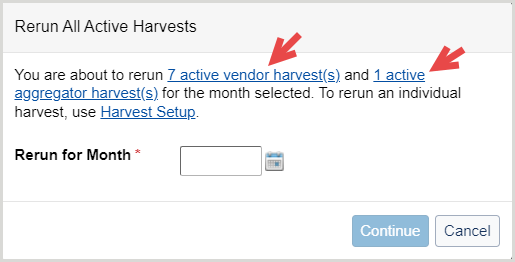
- Selezionate il link " Raccolta attiva " per esaminare le vostre raccolte ricorrenti di SUSHI. Le colonne possono essere ordinate per fornitore o per tipo di contatore.
- Selezionare il link Raccolta/e attiva/e per rivedere le raccolte ricorrenti dell'aggregatore. Se si utilizza un sottoinsieme di fornitori aggregatori, è possibile esaminare il sottoinsieme di fornitori selezionato. Le colonne possono essere ordinate per tipo di aggregatore o di contatore.
- Se è necessario modificare le impostazioni di raccolta o le impostazioni di raccolta dell'aggregatore, selezionare Impostazione raccolta per riconfigurare i dettagli.
Azioni di massa
Dalla schermata Cronologia raccolti, fare clic su Vista Dettagli in the Azione column to see information about the harvested reports for the selected vendor.
Nella scheda Panoramica , utilizzare il pulsante Combina e scarica per scaricare tutti i file completati per un rapporto.
- Dalla schermata Combina raccolti completati, selezionare il tipo di rapporto da combinare e i raccolti completati visualizzati sullo schermo verranno combinati e scaricati in un unico rapporto.
Nella scheda Dettagli, selezionare le righe desiderate e utilizzare il menu a tendina Azioni cronologiche di raccolta . Scegliere un'azione qualsiasi:
- Cancellare il raccolto
- Combinare in un unico file CSV
- Proroga di un anno della data di cancellazione
Per visualizzare le licenze associate a un raccolto, espandere Licenze ed eseguire una ricerca. Per ulteriori informazioni, vedere Ricerca di una licenza.
